1. `free`命令:这个命令可以显示系统的内存使用情况,包括空闲内存、已使用内存、缓冲区和缓存等。你可以通过这个命令查看整体的内存使用情况。
```
free -h
```
2. `top`命令:这个命令可以实时显示系统的进程和资源使用情况,包括内存使用率。在top命令中,你可以按`M`键将进程按照内存使用率排序。
```
top
```
3. `htop`命令:这个命令是top命令的一个增强版,可以显示更加详细的进程信息和资源使用情况。在htop中,你可以使用F6键切换排序方式,使用F9键添加/删除过滤器。
```
htop
```
4. `vmstat`命令:这个命令可以显示虚拟内存统计信息,包括进程的内存使用情况、缓存的内存使用情况等。
```
vmstat
```
一招轻松掌握Liux内存使用情况,让你的系统运行如飞!

一、Liux内存使用率查看方法

在Liux系统中,有多种方法可以查看内存使用情况。其中,最常用的命令之一是`free`命令。你可以通过终端输入以下命令来查看内存使用情况:
```bash
free -h
```
这个命令会显示系统内存的使用情况,包括已用内存、空闲内存、缓冲区内存和共享内存等。`-h`参数可以以人类可读的格式显示结果。
二、内存使用率分析
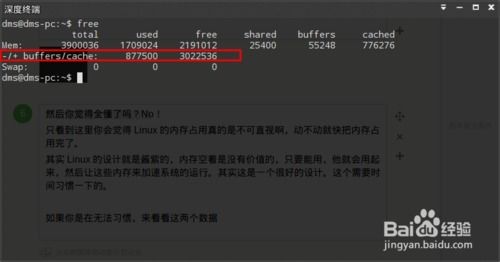
在查看内存使用情况时,需要注意以下几点:
1. 已用内存:已用内存表示已经被分配出去的内存。如果已用内存过高,说明系统正在承受较大的压力,可能需要优化内存使用或增加系统内存。
2. 空闲内存:空闲内存表示当前没有被使用的内存。如果空闲内存过低,可能会导致系统出现性能瓶颈。
3. 缓冲区内存:缓冲区内存表示已经被用于缓存的内存。如果缓冲区内存过高,说明系统正在大量读取或写入数据。
4. 共享内存:共享内存表示多个进程共享的内存。如果共享内存过高,说明系统中有多个进程在大量交互。
三、优化内存使用

针对不同的使用场景,可以采取不同的方法来优化内存使用:
1. 调整进程优先级:可以使用`ice`命令调整进程的优先级,降低高优先级进程的内存占用。
2. 关闭不必要的服务:可以关闭一些不需要的服务,如Apache、MySQL等,以减少内存占用。
3. 优化数据库:对于使用数据库的用户,可以通过优化数据库配置、增加索引等方式提高查询效率,减少内存占用。
4. 使用缓存技术:对于一些频繁访问的数据,可以使用缓存技术来减少对硬盘的访问次数,从而减少内存占用。
5. 增加系统内存:如果以上方法都无法满足需求,可以考虑增加系统内存,提高系统的性能和响应速度。
